
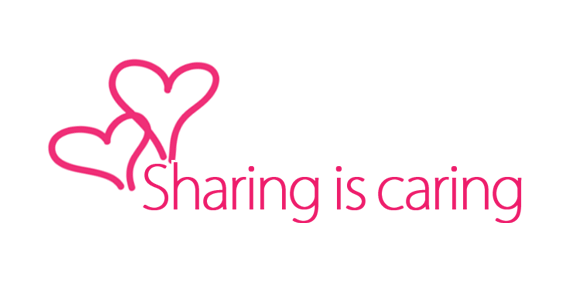

Bagaimana biasanya kamu menyimpan Foto langsung dari Instagram? Mayoritas akan menggunakan fitur Screenshot. Namun, Screenshot sendiri meninggalkan embel-embel berupa tombol (like, comment, dan share) dan Username pengupload Foto tersebut, Anda diharuskan melakukan Crop terlebih dahulu agar hasilnya sempurna.
Berikut diuraikan cara mengambil Foto/Video dengan hasil yang sempurna.
Menggunakan Komputer/Laptop
Buka Browser Anda, arahkan ke https://www.instagram.com/username, misalnya https://www.instagram.com/zuck untuk Mark Zuckerberg.
Namun, Lebih nyaman jika Anda melakukan login terlebih dahulu dengan akun Instagram Anda. Setelah itu tinggal mencari User di kolom Search tanpa harus mengingat Username.

Pastikan hasil pencariannya masih yang pertama (lihat sisi kanan atas). Terlihat jelas tulisan jpg yang diarsir. Kemudian seleksi )dengan menggunakan klik kiri sambil ditahan), tulisan mulai dari https sampai dengan jpg.
Copy tulisan ini (Ctrl+C) dan pastekan (Ctrl+V) pada Address bar Browser dan tekan enter. Langsung akan muncul foto tersebut, simpan dengan klik kanan dan pilih Save image as.
Untuk menyimpan Video, caranya hampir sama, bedanya sewaktu melakukan Search (Ctrl+F), ketik mp4 dan tekan enter.
Menggunakan Aplikasi Pada Android
Anda dapat menggunakan Instaburner ataupun EasyDownloader. Cara pakainya, Download dan Install salah satu aplikasi ini. Jalankan terlebih dahulu sebelum ingin menyimpan foto ataupun video pada instagram. Kemudian buka instagram, pada foto/video yang ingin Anda simpan, klik tombol titik tiga dan pilih Copy Share Url.
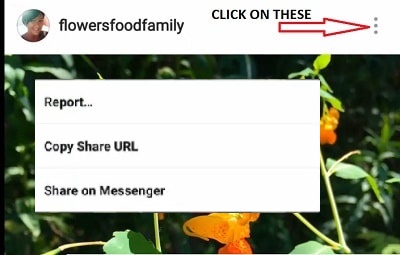
Nah, setelah ini, aplikasi penyimpan foto/video tadi akan langsung bereaksi. Untuk Instaburner, akan muncul bingkai bulat di sebelah kanan atas.
Klik bingkai bulat tersebut dan klik tombol panah bawah untuk menyimpannya.
Untuk EasyDownloader, setelah pilih pilih Copy Share Url, akan terdownload otomatis foto/video tersebut. Cek notifikasi, akan muncul foto/video yang sudah didownload tadi. Klik untuk membukanya. Klik folder Download untuk membuka semua file hasil download.









0 komentar:
Post a Comment